ESET Parental Control for Android 3 Manual do proprietário
- Tipo
- Manual do proprietário
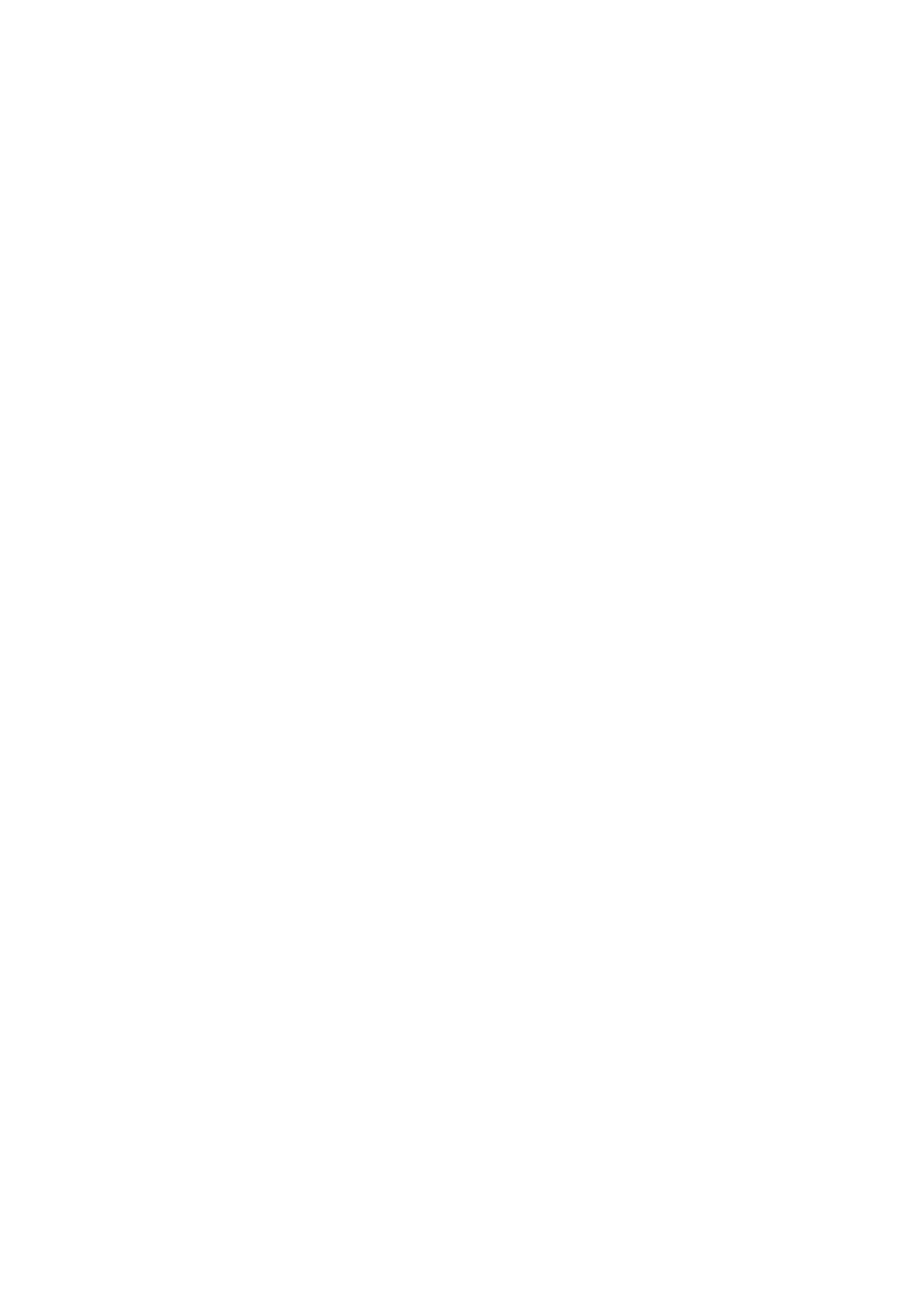
Copyright ©2020 por ESET, spol. s r.o.
ESET Parental Control foi desenvolvido por ESET, spol. s r.o.
Para obter mais informações, visite www.eset.com.br.
Todos os direitos reservados. Nenhuma parte desta documentação pode ser reproduzida, armazenada em um
sistema de recuperação ou transmitida de qualquer forma ou por qualquer meio, eletrônico, mecânico, fotocópia,
gravação, digitalização, ou de outra forma sem a permissão por escrito do autor.
A ESET, spol. s r.o. reserva-se o direito de alterar qualquer software aplicativo descrito sem prévio aviso.
Atendimento ao cliente: www.eset.com/support
REV. 14-10-2020

1 Introdução 1 ......................................................................................................................................................
1.1 Requisitos mínimos do sistema 1 .............................................................................................................
2 Instalação 2 .......................................................................................................................................................
2.1 Download do Google Play 2 .......................................................................................................................
2.2 Instalação - assistente de instalação 3 ...................................................................................................
3 Desinstalação 4 ..............................................................................................................................................
4 Ativação do produto 4 .................................................................................................................................
5 Configurações no dispositivo da criança 5 ......................................................................................
6 Ações rápidas 5 ..............................................................................................................................................
7 Localizador 6 ....................................................................................................................................................
7.1 Zonas com alertas 6 ...................................................................................................................................
8 Regras 8 ..............................................................................................................................................................
8.1 Bloqueio de Aplicativo 8 ............................................................................................................................
8.2 Proteção da Web 9 ......................................................................................................................................
8.2.1 Adicionar exceções manualmente 10 ................................................................................................................
9 Relatório do histórico 10 ............................................................................................................................
10 Relatórios 10 ..................................................................................................................................................
10.1 Bloqueio de Aplicativo 11 ........................................................................................................................
10.2 Proteção da Web 11 .................................................................................................................................
11 Dispositivos 11 ..............................................................................................................................................
12 Configurações 13 .........................................................................................................................................
12.1 Geral 13 ......................................................................................................................................................
12.2 Alertas 14 ...................................................................................................................................................
12.3 Solicitações 14 ..........................................................................................................................................
13 Gerencie as solicitações das crianças 14 ......................................................................................
14 Crianças 15 .....................................................................................................................................................
15 Feedback 16 ...................................................................................................................................................
16 Atendimento ao cliente 16 .....................................................................................................................
17 Cobranças em serviços telefônicos e de SMS 16 ......................................................................
18 Programa de melhoria da experiência do cliente 16 ..............................................................
19 Acordo de licença de usuário final 17 ..............................................................................................
20 Política de Privacidade 23 .......................................................................................................................

1
Introdução
O ESET Parental Control para Android protege as crianças contra ameaças em smartphones e tablets. O aplicativo
por si é um aplicativo Android autônomo totalmente integrado com o portal My Eset para que os pais possam
monitorar e ajustar a atividade online de suas crianças a partir de qualquer navegador da web ao entrar em sua
conta My ESET.
Filtragens da web baseadas em categorias restringem o acesso ao conteúdo da web inadequado pelas crianças. O
aplicativo de Controle dos Pais não foi feito para ser usado por crianças, ele é projetado para permitir uma
comunicação flexível e responsiva – as crianças podem solicitar permissão para acessar o conteúdo e os
aplicativos que quiserem. Os pais podem monitorar a atividade das crianças e responder a essas solicitações seja
no Portal dos Pais ou a partir do seu próprio dispositivo Android (desde que eles tenham o ESET Parental Control
instalado em seu dispositivo).
Os recursos do aplicativo incluem:
• Bloqueio de Aplicativo - Bloqueio - Oferece maior paz de espírito para os pais, permitindo aplicativos
adequados para suas crianças com base em seu grupo etário. Aplicativos inadequados para a idade são
bloqueados automaticamente.
• Bloqueio de Aplicativo – Limites de tempo — Jogar, interagir com amigos e melhorar as habilidades on-
line são coisas importantes para as crianças, mas outras atividades familiares também são. Este recurso
permite que você defina limites de tempo diários para os aplicativos selecionados.
• Proteção da Web - Permite que as crianças explorem a Web sem acesso a conteúdo inadequado. É só
digitar a idade da criança que categorias como jogos de azar e pornografia são bloqueadas automaticamente.
• Localizador familiar — Exibe a localização do dispositivo da criança sempre que você quiser, diminuindo
sua preocupação com a localização se eles se esquecerem de enviar uma mensagem ou ligar para você. A
localização é determinada essencialmente do GPS em seu dispositivo móvel. Se não houverem dados GPS
disponíveis, é possível determinar a localização aproximada através da rede Wi-Fi ou GSM.
• Zonas com alertas — Permite aos pais criarem várias zonas. Os pais receberão uma notificação toda vez
que a criança entrar ou sair de uma zona.
• Assistente de configuração Criança/Pai - Ajuda a configurar o ESET Parental Control em alguns passos
rápidos.
• Portal dos pais (parentalcontrol.eset.com) - Permite que você faça login na conta My Eset para acessar
estatísticas e configurações dos dispositivos das crianças de forma conveniente a partir do seu computador,
tablet ou smartphone. Do Portal dos pais é possível gerenciar as regras, exibir relatórios, descobrir sobre
possíveis problemas de otimização nos dispositivos das crianças ou localizá-los.
Requisitos mínimos do sistema
Para instalar o ESET Parental Control, seu dispositivo Android deve atender aos requisitos mínimos do sistema a
seguir:
• Sistema operacional: Android 4 (Ice Cream Sandwich) ou posterior
• RAM interno: 512 MB ou mais
• Resolução da tela de toque: 320x480px
• Processador: Arquitetura ARM Core - ARMv7 conjunto de instrução ou superior, x86 Intel Atom, 500 MHz ou
mais
• Espaço de armazenamento livre: aproximadamente 20 MB
• Conexão com a Internet
• Conta completa do Android (alguns tablets oferecem apenas um perfil restrito)
• Serviços do Google Play
• Serviços de acessibilidade (Configurações do Android > Acessibilidade) – isso impede que o aplicativo ESET
Parental Control seja desligado por uma criança e melhora a filtragem de Web e Aplicativo

2
Dispositivos com root
Não é compatível com dispositivos com root.
Instalação
Instruções detalhadas sobre como instalar o produto podem ser encontradas neste artigo da Base de
Conhecimento:
https://support.eset.com/kb5556/
Google Play – disponível na loja Google Play. Este aplicativo recebe atualizações através do Google Play.
Também é possível enviar um link para o instalador do aplicativo a partir de parentalcontrol.eset.com depois de
fazer login na sua conta.
Vários usuários em um dispositivo
Se você tem vários usuários configurados no dispositivo Android da criança, recomendamos
configurar a criança como usuário secundário. A alternância do usuário primário (o primeiro
usuário adicionado ao dispositivo) para o usuário secundário não é protegida pelo ESET Parental
Control.
Download do Google Play
Abra o aplicativo do Google Play Store no seu dispositivo Android e faça uma busca por ESET Parental Control (ou
apenas ESET).
Alternativamente, é possível fazer download do programa usando o link abaixo ou ao escanear o código QR usando
seu dispositivo móvel e um aplicativo de leitura de QR:
https://play.google.com/store/apps/details?id=com.eset.parental

3
Instalação - assistente de instalação
Assim que o aplicativo estiver instalado no seu dispositivo, siga os avisos do assistente inicial. A primeira vez que
abrir o ESET Parental Control, você será solicitado a selecionar seu idioma, dar o Consentimento do usuário e
fornecer credenciais para o portal my.eset.com. Para realizar essas etapas, siga as instruções abaixo:
1. Selecione o idioma que você deseja usar no ESET Parental Control.
2. Toque em Aceitar para concordar com o Acordo de licença de usuário final.
3. Toque em Aceitar para aceitar o Consentimento do usuário.
4. Habilite a permissão Ler informações do telefone para permitir a ativação do ESET Parental Control.
5. Criar um novo perfil ou fazer login na sua conta My ESET.
6. Selecione Criança ou Pai dependendo de quem vai usar este dispositivo. Se você não tem um
dispositivo Android ou prefere usar seu navegador da web, as mesmas ferramentas e configurações
encontradas no aplicativo estão disponíveis no portal My ESET.
7. Crie um perfil de criança ao informar o nome, sexo e data de nascimento da criança.
8. Defina seu PIN dos Pais. O PIN de quatro dígitos é usado para acessar as configurações dos pais no
dispositivo da criança, portanto recomendamos que você use uma senha forte.
9. Toque em Avançar e em Controle dos pais para Ativar o monitoramento de aplicativos.
10. Proteção contra Desinstalação restringe a capacidade das crianças de desinstalarem o ESET
Parental Control. Toque em Avançar e em Ativar na solicitação de Administrador do dispositivo.
11. Escolha se quer enviar Relatórios de travamento e dados anônimos sobre erros. Os Relatórios de
travamento e dados anônimos vão nos ajudar a melhorar nossos aplicativos e serviços.
12. Habilitar as permissões do aplicativo.
13. Toque em Ativar para iniciar o ESET Parental Control.
Uso errôneo da Conta do convidado
Recomendamos desativar a conta de convidado no dispositivo da criança, para impedir que ela
use a conta de convidado para ignorar o ESET Parental Control.

4
Protetor de bateria
Muitos fabricantes de dispositivos introduziram opções de proteção de bateria ou economia de
bateria em dispositivos Android 5 e versões posteriores. Em dispositivos com esse recurso, será
preciso criar uma exceção para permitir que o ESET Parental Control funcione com o recurso de
economia de bateria ativado. Para criar uma exceção consulte a documentação do fabricante do
seu dispositivo.
Desinstalação
O ESET Parental Control pode ser desinstalado usando o Assistente de desinstalação disponível no Modo dos pais
no menu principal do programa, em Configurações > Desinstalar.
Alternativamente, você pode desinstalar o produto manualmente, seguindo estas etapas:
1. Toque no ícone do iniciador na tela inicial do Android (ou vá para Início > Menu) e toque em
Configurações > Segurança > Administradores do dispositivo. Desmarque Parental Control, digite
suas credenciais do my.eset.com e toque em Desativar.
2. Volte para Configurações e toque em Gerenciar aplicativos > Parental Control e toque em
Desinstalar.
Instruções detalhadas sobre como desinstalar o produto podem ser encontradas neste artigo da Base de
Conhecimento:
http://support.eset.com/kb5557/
Ativação do produto
ESET Parental Control pode ser usado em três modos:
• Gratuito – recursos básicos de uso gratuito por tempo ilimitado.
• Avaliação – recursos premium ativados por um tempo limitado (30 dias por padrão). A licença de avaliação
é ativada automaticamente na primeira vez que o ESET Parental Control é instalado por conta.
• Premium – recursos premium são ativados até sua licença expirar
Os recursos a seguir estão disponíveis na versão Gratuita ou Premium do ESET Parental Control:
Funcionalidade Gratuito Avaliação/Premium
Filtragem de Proteção da Web ✓
Monitoramento de Proteção da Web Até 7 dias, apenas 3 a 5 domínios ✓
Bloqueio de Aplicativo – editor manual ✓ ✓
Categorização automática de aplicativo ✓ ✓
Bloqueio de Aplicativo – limite de tempo de uso ✓ ✓
Bloqueio de Aplicativo – restrições de tempo ✓ ✓
Localizador familiar ✓
Proteção da Web - relatório Relatórios por até 7 dias Relatórios por até 30 dias
Bloqueio de Aplicativo - relatórios Relatórios de até 7 dias Relatórios de até 30 dias
Alertas por email ✓ ✓
Mensagens dos pais ✓
Zonas com notificações ✓

5
Recursos de SMS
Para acessar recursos que usam os serviços de SMS no ESET Parental Control, instale o aplicativo
ESET SMS Tool no dispositivo da criança. Recursos que usam os serviços SMS ainda estarão
indisponíveis no dispositivo dos pais.
Para mais informações, visite a documentação do ESET SMS Tool ou nosso artigo da base de
conhecimento.
Para ativar o ESET Parental Control diretamente em seu dispositivo Android, toque no Menu na tela principal
do ESET Parental Control (ou pressione o botão MENU no seu dispositivo) e toque em Licença.
Existem várias formas de ativar o ESET Parental Control. A disponibilidade de um determinado método de ativação
pode variar dependendo do seu país e dos meios de distribuição (página da ESET, Google Play).
Fiz o download do ESET Parental Control do Google Play
• Mensalmente ou Anualmente—Selecione seu intervalo de assinatura preferido se você não tem uma licença
e gostaria de comprar uma através do Google Play .
• Inserir uma Chave de licença—selecione essa opção se você já tem uma chave de licença. Uma Chave de
licença é uma string exclusiva formatada como XXXX-XXXX-XXXX-XXXX-XXXX e é usada para identificar o
proprietário da licença. A Chave de licença pode ser encontrada no email recebido da ESET ou no cartão de
licença incluído na caixa de compra.
• Tenho um Nome de usuário e senha, o que devo fazer? – selecione essa opção para converter seu Nome
de usuário e senha para uma Chave de licença em https://my.eset.com/convert.
Fiz o download do ESET Parental Control da página da ESET
• Comprar Premium - selecione esta opção se você não possui uma licença e gostaria de comprar uma.
• Inserir uma Chave de licença—selecione essa opção se você já tem uma chave de licença. Uma Chave de
licença é uma string exclusiva formatada como XXXX-XXXX-XXXX-XXXX-XXXX e é usada para identificar o
proprietário da licença. A Chave de licença pode ser encontrada no email recebido da ESET ou no cartão de
licença incluído na caixa de compra.
• Tenho um Nome de usuário e senha, o que devo fazer? – selecione essa opção para converter seu Nome
de usuário e senha para uma Chave de licença em https://my.eset.com/convert.
Configurações no dispositivo da criança
Para acessar as configurações dos pais no dispositivo da criança, abra o aplicativo ESET Parental Control, toque no
ícone de engrenagem e selecione Configurações dos pais. Digite suas credenciais da my.eset.com e toque
em Entrar. Você poderá acessar as configurações dos pais enquanto o ESET Parental Control estiver na tela.
Depois de sair do ESET Parental Control, a proteção da criança será ativada automaticamente.
Para acessar recursos bloqueados pelo ESET Parental Control no dispositivo de uma criança, desative
temporariamente o ESET Parental Control. Para desativar o ESET Parental Control, abra o aplicativo ESET Parental
Control, toque no ícone de engrenagem e selecione Desativar temporariamente. A desativação temporária
ficará ativada até a proteção ser reativada manualmente no ESET Parental Control, ou até que você desligue a tela
do dispositivo.
Ações rápidas
Você pode realizar várias ações rápidas da tela inicial do ESET Parental Control. Toque no botão + e selecione:
• Adicionar tempo ou Reduzir tempo. O ESET Parental Control permitirá a você adicionar ou reduzir
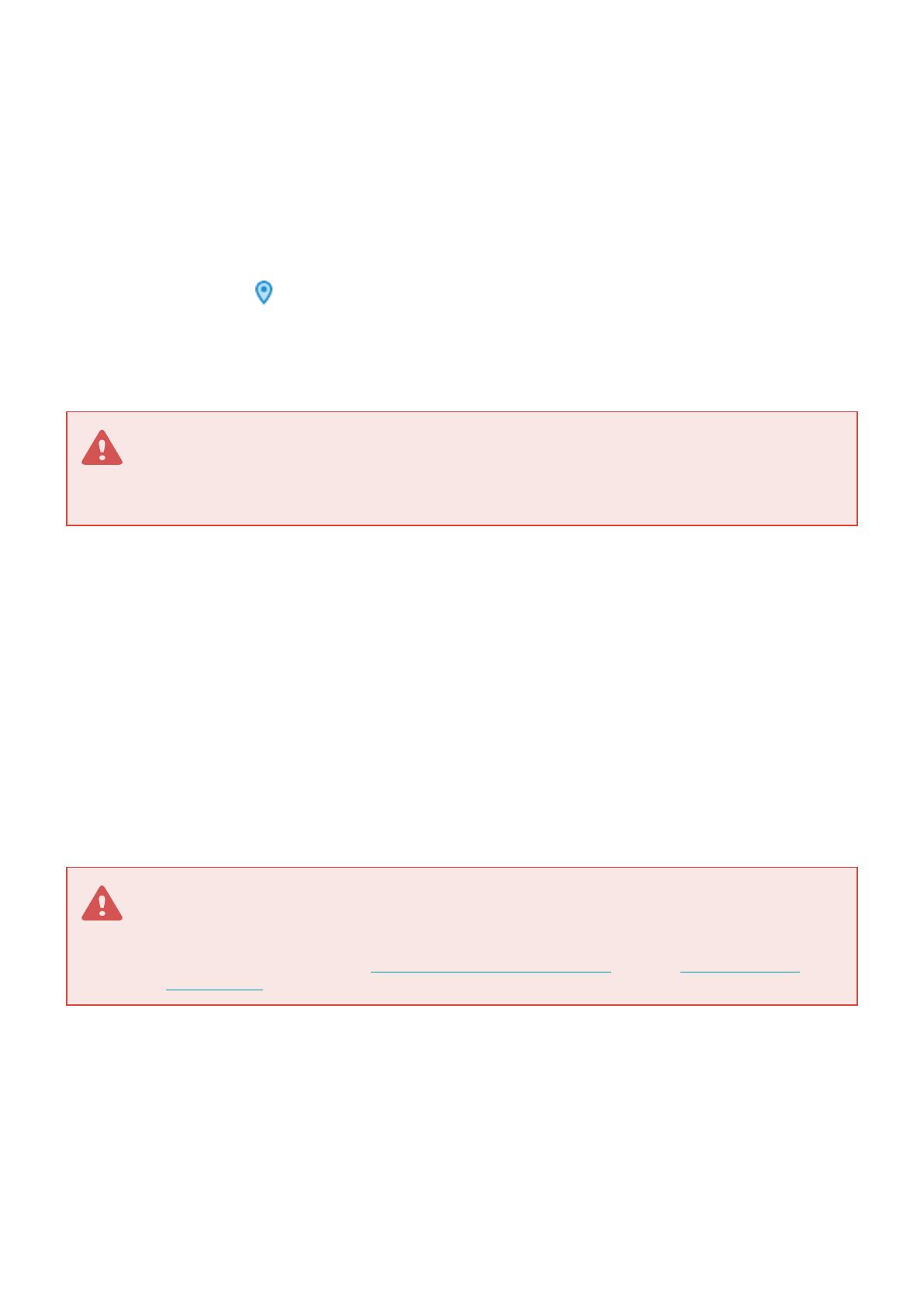
6
rapidamente o tempo para aplicativos com limite de tempo em intervalos de cinco minutos, para um total de até
cinco horas.
• Também é possível configurar o Modo férias. Na opção do Modo férias é possível definir um dia e uma hora e,
até tal momento, os limites e orçamentos de tempo ficarão desativados.
• Toque em Bloqueio automático para bloquear automaticamente todos os aplicativos, ou apenas os
aplicativos com limite de tempo, até o dia e a hora selecionados.
Localizador
O ESET Parental Control permite a você localizar a posição do dispositivo da criança usando vários métodos:
Serviços de localização
O Localizador Familiar ESET Parental Control precisa que os serviços de
Localização (GPS, Wi-Fi, serviços de celular) no dispositivo da criança estejam
ligados.
• Localizador – Usando o ESET Parental Control no seu dispositivo, selecione a criança que deseja localizar.
A localização do dispositivo da criança poderá ser encontrada usando a opção Localizador. Você encontrará
a opção Localizador na página inicial do aplicativo ESET Parental Control.
• Localizar a criança usando o portal my.eset.com - Faça login em sua conta my.eset.com e selecione
Controle dos pais. Selecione a criança que deseja localizar. A localização do dispositivo da criança será
exibida na seção Localizador familiar da página da criança. Você pode filtrar os resultados para exibir
todas as localizações do dispositivo da criança ou apenas a localização de um dispositivo específico.
• Localizar a criança usando SMS - Você pode usar o recurso Mensagens dos pais no ESET Parental
Control para enviar um comando SMS do seu dispositivo para solicitar a localização GPS do dispositivo da
criança, mesmo se o dispositivo da criança não tiver uma conexão com a internet. Essa opção deve ser
configurada no dispositivo da criança antes de poder ser usada para localizar o dispositivo. Comandos SMS
podem ser enviados apenas do número de telefone adicionado por você na seção Números de telefone
dos pais no ESET Parental Control no dispositivo da criança. Para solicitar a localização do dispositivo da
criança, envie uma mensagem SMS começando com um ponto de interrogação (?) no corpo do texto para o
dispositivo da criança. Você receberá uma mensagem SMS com um link de URL para a localização do
dispositivo da criança.
Recursos de SMS
Para acessar o recursos Localizar a criança usando SMS no ESET Parental Control, instale o
aplicativo ESET SMS Tool no dispositivo da criança. Recursos que usam os serviços SMS ainda
estarão indisponíveis no dispositivo dos pais.
Para mais informações, visite a documentação do ESET SMS Tool ou nosso artigo da base de
conhecimento.
Zonas com alertas
Zonas são perímetros circulares com raios que variam de 100 m (328 pés) a 500 m (1640 pés). O ESET Parental
Control permite a você criar várias zonas e personalizá-las com um nome e ícone exclusivos para mantê-las
organizadas. Você receberá uma notificação toda vez que a criança entrar ou sair de uma zona. Você também
poderá ativar e desativar zonas, por exemplo, desativando a zona Escola durante as férias.

7
Cenário de amostra de zonas
Você criou uma zona chamada Escola e uma zona chamada Casa. Quando a criança sair da zona
Casa, você receberá uma notificação Saída de Casa com o horário de saída daquela zona. Quando
a criança entrar na zona Escola você receberá uma notificação Chegada na Escola com o horário
de chegada naquela zona. Quando a criança sair da zona Escola você receberá uma notificação
Saída na Escola com o horário de saída daquela zona. Você também receberá uma notificação
com o tempo de chegada e saída, para que possa conferir a duração de tempo total que a criança
permaneceu na zona Escola. Você receberá outra notificação quando a criança chegar na zona
Casa.
Distância de Zonas
As zonas devem ser separadas por uma distância que leve pelo menos 5 minutos para cruzar a pé,
para impedir notificações confusas.
Notificações de Zonas
As notificações serão enviadas depois que a criança passar no mínimo 3 minutos em uma zona,
para impedir várias notificações quando a criança estiver se movendo por entre os limites de uma
zona.
Configurações de Zonas em ESET Parental Control Aplicativo dos
pais (no dispositivo dos pais):
1. Selecione a criança para a qual você quer configurar as zonas.
2. Na tela principal, vá para o Localizador.
3. Toque no ícone de engrenagem.
4. Toque em Adicionar nova zona.
5. Selecione o centro de uma zona ao pesquisar um local usando o endereço ou arrastando a zona no mapa
para o local desejado.
6. Selecione um ícone, nome e raio da zona.
7. Toque em Salvar zona.
8. Selecionar dispositivo rastreado—você pode selecionar apenas um dispositivo no perfil da criança.
Configurações de Zona no portal da Web ESET Parental Control
(parentalcontrol.eset.com):
1. Selecione a criança para a qual você quer configurar as zonas
2. Clique em Localizador.
3. Clique no ícone de engrenagem na seção Localizador Familiar.
4. Clique em Adicionar nova zona.
5. Selecione o centro de uma zona ao pesquisar um local usando o endereço ou arrastando a zona no mapa
para o local desejado.
6. Selecione um ícone, nome e raio da zona.
7. Selecionar dispositivo rastreado—você pode selecionar apenas um dispositivo no perfil da criança.
8. Clique no ícone de engrenagem novamente. Sua nova zona estará visível no mapa.

8
Regras
A tela de Regras permite que você ative, desative ou configure os dois recursos principais do programa, que são o
Bloqueio de Aplicativo e Proteção da Web:
• Bloqueio de Aplicativo
• Proteção da Web
Bloqueio de Aplicativo
O Bloqueio de aplicativo permite aos pais controlar quais aplicativos podem ser usados por uma criança e por
quanto tempo. O download da lista de aplicativos é feito do dispositivo móvel da criança. É possível selecionar até
cinco faixas etárias pré-definidas com valores padrão para conteúdo bloqueado e permitido, ou personalizar as
configurações de acordo com sua preferência.
Bloquear aplicativos inadequados – Esse recurso oferece ainda mais tranquilidade aos pais, pois exibe apenas
aplicativos adequados para crianças com base na sua faixa etária. Aplicativos inadequados para a idade podem ser
bloqueados automaticamente.
Aplicativos – Os aplicativos são divididos em três categorias:
• Ilimitado – Esses aplicativos estão sempre ativados e podem ser usados pelas crianças a qualquer
momento.
• Bloqueado – Esses aplicativos estão sempre bloqueados e o acesso a eles é restrito.
• Com limite de tempo – Esses aplicativos são adequados e podem ser usados por crianças, mas os
pais podem definir um limite de tempo ao seu uso. Por exemplo, aplicativos de jogos e entretenimento.
Você pode alterar as categorias dos aplicativos, ver todos os aplicativos instalados e filtrá-los em várias
categorias. Para alterar a categoria de um aplicativo, toque no aplicativo selecionado e selecione uma categoria.
Limitar aplicativos – Quando ativado, limites de tempo são aplicados a aplicativos com limite de tempo. Você
encontrará uma lista de aplicativos com limite de tempo na opção Aplicativos.
Limites de tempo – Essa opção está disponível apenas quando a opção Limitar aplicativo está ativada. Com
esse recurso, você poderá definir limites de tempo diários para aplicativos com limite de tempo .
Protetor de bateria – Quando a bateria do telefone de uma criança cai para baixo de um limite estabelecido, o
protetor de bateria vai bloquear aplicativos com limite de tempo para prolongar a vida da bateria do telefone.
Bloqueio automático – Esse recurso bloqueia imediatamente aplicativos com limite de tempo ou todos os
aplicativos até uma data e hora específicos.
Mais informações sobre o aplicativo
1. Clique no aplicativo que deseja gerenciar.
2. Clique no ícone de informações.
3. Você será redirecionado para uma página do Google Play que contém mais informações sobre o
aplicativo que quer gerenciar.
Como parte do Bloqueio de aplicativo, aplicativos marcados como aplicativos com limite de tempo terão um limite

9
de tempo definido para o uso. Os pais podem deixar que uma criança use aplicativos com limite de tempo por um
período de tempo especificado em seu dispositivo móvel. Limites de tempo diferentes podem ser configurados
para dias de aula e dias sem aula, e o tempo permitido pode ser definido para horas específicas durante o dia.
Com o Modo férias, você pode desativar temporariamente os limites de tempo para ocasiões como
férias e feriados. Os limites e orçamentos de tempo serão desativados até o momento selecionado por você.
Bloqueio
Se você desativar o bloqueio de aplicativo mas manter o Bloqueio de aplicativo ativar, o
monitoramento de aplicativos continuará ativo.
Proteção da Web
A Proteção da web permite que as crianças explorem a web de forma amigável, vendo apenas conteúdo adequado
à sua faixa etária. Insira a idade da criança para que o ESET Parental Control defina automaticamente quais
categorias de site estarão disponíveis quando a criança estiver navegando pela internet. Por exemplo, conteúdos
de jogos de azar e pornografia estão bloqueados por padrão.
Existem três opções pré-definidas com base na idade da criança. Cada opção marca várias categorias de sites
como adequadas ou inadequadas . Os pais também podem modificar essas configurações para permitir ou
negar acesso a qualquer categoria listada. A configuração inicial é feita com base na idade da criança selecionada.
Se a criança estiver tentando visitar uma página da web proibida, ela pode pedir permissão para acessar o
conteúdo. Quando um dos pais dá permissão, uma exceção é criada automaticamente na Proteção da Web para
permitir aquele conteúdo. A exceção é criada apenas para a página da web específica para a qual a criança
mandou a solicitação. Exceções para sites específicos também podem ser criadas através dos Relatórios da
Proteção da Web, que podem ser acessados na guia Relatórios no menu ou dos emails de histórico de
navegação enviados aos pais.
A Proteção da web está ativada por padrão e é compatível com os seguintes navegadores: Google Chrome, Mozilla
Firefox, Opera, Opera mini, Vewd Browser, Dolphin, Mint, Silk, Microsoft Edge e o navegador Samsung.
Bloqueio
Se você desativar o bloqueio para sites inadequados, mas manter a Proteção da web ativada, o
monitoramento da web ainda estará ativado e os sites inadequados serão exibidos em Relatórios
-> Proteção da web -> Visitas a sites inadequados.
Aplicar a Pesquisa Segura
Suporte para Android
A Pesquisa Segura ESET Parental Control está disponível apenas para o Android 4.3 e versões
posteriores.
A Pesquisa segura ESET Parental Control filtra os resultados de pesquisas de mecanismos de busca (Google,
Yandex, Bing, Yahoo, DuckDuckGo). Quando ativada, a Pesquisa segura ESET Parental Control filtra todo conteúdo
explícito e inadequado que a criança pode acessar nos resultados de busca enquanto realiza pesquisas na
internet. Com isso a criança consegue fazer pesquisas na internet sem correr o risco de acessar conteúdos
inadequados.

10
Adicionar exceção manualmente
Você pode bloquear ou permitir um site ao adicionar manualmente o endereço de URL na lista de Exceção ESET
Parental Control.
1. Toque em Regras > na seção Proteção da web toque em Exceções.
2. Toque no ícone +.
3. Digite o endereço URL para o site que você está permitindo ou bloqueando.
4. Selecione adequado ou inadequado para a classificação do site.
Relatório do histórico
O Registro do histórico contém toda a atividade de restrições de criança no ESET Parental Control. Esta tela dá um
resumo de sua atividade e ajuda a identificar qualquer atividade anormal.
Se você não reconhecer uma atividade, sua criança pode conhecer seu PIN dos pais ou sua senha my.eset.com, e
recomendamos que eles sejam alterados. Toque na atividade aplicável e toque em configurar PIN dos
pais/Redefinir senha.
Você pode filtrar atividades por categorias:
• Criança – atividades realizadas em dispositivos de criança.
• Pais – atividades realizadas em dispositivos dos pais.
• Web – atividades do my.eset.com.
• Desconhecido – atividades de dispositivos nos quais o ESET Parental Control foi desinstalado.
• Apenas atividades suspeitas – atividades potencialmente suspeitas, geralmente atividades que podem
causar a desativação das restrições já aplicadas.
Relatórios
Você poderá encontrar um resumo diário das atividades da criança no dispositivo móvel na página inicial ESET
Parental Control na seção Relatórios.
Os relatórios exibem o tempo gasto em Aplicativos com limite de tempo e o Tempo de uso geral da criança
no dispositivo.
Você poderá ver o gráfico de uso para entender melhor as atividades da criança no dispositivo. Ele mostrará o
tempo total gasto em um dispositivo em intervalos de hora.
Aplicativos mais usados
Ajuda você a descobrir os aplicativos mais usados e a categoria atribuída a tais aplicativos (Ilimitado, Bloqueado,
Com limite de tempo), assim como o tempo total gasto com tais aplicativos.
Você pode tocar em um aplicativo para acessar informações mais detalhadas sobre ele. Aqui você poderá alterar a
categoria dos aplicativos ou clicar no ícone i para exibir o aplicativo no Google Play.
Aplicativos instalados
Se a criança instalou novos aplicativos, eles serão encontrados na seção Aplicativos instalados. Você pode tocar

11
em um aplicativo para acessar informações mais detalhadas sobre ele. Aqui você poderá alterar a categoria dos
aplicativos ou clicar no ícone i para exibir o aplicativo no Google Play.
Sites mais visitados
Na seção Sites mais visitados você encontrará as categorias dos sites visitados pela criança. Toque em uma
categoria para exibir informações mais específicas sobre os sites visitados. Também é possível selecionar um site
aqui e criar uma exceção para que esse site em específico seja alterado para adequado ou inadequado.
Bloqueio de Aplicativo
Relatórios detalhados do Bloqueio de aplicativo poderão ser encontrados no menu, toque no ícone do menu >
Relatórios > Bloqueio de aplicativo.
Os relatórios do Bloqueio de aplicativo mostram os Aplicativos mais usados, com uma lista de aplicativos que
foram usados com mais frequência e a duração de tempo pela qual foram usados nos últimos 7 dias. A lista pode
ser alterada para exibir os aplicativos usados hoje, ontem ou nos últimos 30 dias. Se necessário, os pais podem
bloquear, permitir ou marcar esses aplicativos como aplicativos com limite de tempo para definir um limite de
tempo para o uso deles.
O Mapa de foco de uso exibe o uso diário geral do dispositivo em intervalos de hora. Você poderá exibir o Mapa
de foco de uso para Todos os aplicativos, aplicativos Bloqueados, Aplicativos com limite de tempo ou aplicativos
Ilimitados.
As estatísticas de Aplicativos com limite de tempo mostram os dias em que a criança usou um aplicativo
marcado como Aplicativo com limite de tempo e a quantidade de uso.
Proteção da Web
Relatórios detalhados da Proteção da web poderão ser encontrados no menu, toque no ícone do menu >
Relatórios > Proteção da web.
Na seção Proteção da web, um pai pode ver todas as visitas a sites adequados e inadequados assim como
sites bloqueados. Cada categoria pode ser bloqueada ou desbloqueada do relatório.
Sites bloqueados são sites inadequados bloqueados pelo ESET Parental Control. Se o bloqueio de sitas
inadequados estiver desativado a criança poderá acessar sites inadequados, e eles serão exibidos na seção
Visitas a sites inadequados.
Na seção Visitas a sites adequados você encontrará os sites adequados visitados, classificados por categorias.
Toque em uma categoria para exibir informações mais específicas sobre os sites visitados. Também é possível
selecionar um site aqui e criar uma exceção para que esse site em específico seja alterado para adequado ou
inadequado.
Dispositivos
Esta seção oferece uma visão geral dos dispositivos móveis gerenciados pelo ESET Parental Control para cada
criança, o status dos dispositivos e os problemas em potencial que podem impedir que os dispositivos estejam em
sua configuração ideal.
O ESET Parental Control vai apresentar os seguintes status de dispositivo:
• Status da bateria - O ESET Parental Control vai informar a porcentagem de bateria restante do dispositivo da
criança.

12
• Status do telefone - O ESET Parental Control vai informar o status do telefone da criança (tocar, vibrar,
silencioso)
• Status de rastreamento - Quando o dispositivo da criança estiver sendo rastreado, o ESET Parental Control vai
exibir o ícone Dispositivo rastreado.
O ESET Parental Control fará um alerta em relação aos seguintes problemas de otimização:
• Aplicativo: Ative o uso de satélites GPS para permitir que o ESET Parental Control determine a localização do
dispositivo com mais precisão.
• my.eset.com: ative o GPS para obter uma localização mais precisa do dispositivo.
É possível ativar o uso de satélites GPS nas configurações do Android > Acesso de localização ao selecionar
Satélites GPS.
• Aplicativo: Ativar os serviços de localização do Google para permitir que o ESET Parental Control determine a
localização do dispositivo com mais precisão.
• my.eset.com: ative a localização para obter uma localização mais precisa do dispositivo.
Para ativar o uso dos Serviços de localização, vá para Configurações Android > Acesso de localização.
Selecione Localização de Wi-Fi e rede móvel.
• Aplicativo: Ative a conectividade de dados móveis para ver a atividade de seu filho em my.eset.com, mesmo
se o dispositivo não estiver conectado via Wi-Fi.
• my.eset.com: ative os dados móveis para ver a atividade de seu filho, mesmo se o dispositivo não estiver
conectado via Wi-Fi.
Para permitir a conexão de móveis, vá para configurações do Android > Redes móveis e selecione Dados
ativados.
• Aplicativo: Ative a sincronização de tempo para se certificar de que seu filho não pode manipular o tempo
permitido para jogos.
• my.eset.com: ative a sincronização de tempo para se certificar de que seu filho não pode manipular o tempo
permitido para jogos.
Para ativar o uso do tempo fornecido pela rede, vá para configurações Android > Data e hora e selecione Data
e hora automático.
• Aplicativo: Instale o Google Play Services para ativas o controle em tempo real do dispositivo (notificações
push) do my.eset.com.
• my.eset.com:
Serviços do Google Play podem ser instalados do Google Play.
• Aplicativo: Ative o ESET Parental Control como administrador do dispositivo neste dispositivo para evitar a
remoção não autorizada do aplicativo.
• my.eset.com: ative o ESET Parental Control como administrador do dispositivo para evitar a remoção não
autorizada deste aplicativo.
Para adicionar o ESET Parental Control aos administradores do dispositivo, vá até as configurações Android >
Segurança > Administradores de dispositivo > Controle dos pais e toque em Ativar.
• Aplicativo: Permitir que o Controle dos pais tenha acesso a outros aplicativos neste dispositivo.
• my.eset.com:
Para ativar o Controle dos pais, vá até as configurações Android > Acessibilidade > Controle dos pais e ative

13
o Controle dos pais.
Configurações
• Geral - veja a seção de Configurações gerais
• Alertas - veja a seção de Alertas
• Solicitações - veja a seção de Solicitações
• Ofertas especiais - esta opção esta desativada por padrão. Ative esta opção para receber ofertas
especiais da ESET
• Idioma - por padrão, o ESET Parental Control é instalado no idioma definido como local do sistema em seu
dispositivo (nas configurações de idioma e teclado do sistema operacional Android). Para alterar o idioma da
interface de usuário do ESET Parental Control, toque em Idioma e selecione o idioma desejado
• Desinstalar - executa o assistente de Desinstalação para remover o ESET Parental Control do dispositivo
Geral
• Redefinir o PIN dos Pais – o PIN dos Pais de quatro dígitos protege as configurações do aplicativo no
dispositivo de uma criança. Ele também impede que as crianças desinstalem o ESET Parental Control.
• Requer PIN — (Disponível apenas em um dispositivo dos pais) — se estiver ativado, o PIN dos pais será
necessário para permitir o acesso ao aplicativo Parental Control e para responder a solicitações da criança.
Com essa opção ativada você poderá impedir que uma criança use o dispositivo dos pais para fugir das
configurações dos pais.
• Números de telefone dos pais – mensagens dos pais só podem ser enviadas a partir de números de
telefone salvos nessa lista.
• Botão SOS – ative essa opção para enviar mensagens de SOS do dispositivo da criança para os
dispositivos salvos na lista de Números de telefone dos pais. A mensagem SOS inclui a posição do
dispositivo da criança quando a mensagem foi enviada. Para mais informações sobre o recurso SOS, consulte
nosso artigo da Base de conhecimento.
• Mensagens dos pais – quando essa opção está ativada os pais podem enviar uma mensagem de texto
que:
oBloqueia a tela até que a criança leia a mensagem.
oLocaliza o dispositivo de uma criança que não tem conexão com a internet e envia ao dispositivo do pai
uma SMS com um link para a localização da criança. Para solicitar a localização do dispositivo da criança,
envie uma mensagem SMS começando com um ponto de interrogação (?) no texto para o dispositivo da
criança. Você receberá uma mensagem SMS com um link URL para a localização do dispositivo da criança.
As mensagens dos pais devem ser enviadas de um número de telefone na lista de Números de telefone dos
pais.
• Bloqueio de dispositivo ativado – configura a opção de bloquear o dispositivo da criança com todas as
Mensagens dos pais ou apenas aquelas que começam com um ponto de exclamação (!).
• Enviar relatórios – resumos detalhados das atividades da criança que podem ser enviados ao seu email.
• Frequência – define a frequência dos relatórios por email.
• Estatísticas de uso anônimas - vai enviar informações anônimas (desempenho, estatísticas
operacionais) sobre o ESET Parental Control que vão nos ajudar a melhorar o aplicativo e os serviços.
• Relatório de travamento - vai enviar relatórios de travamento, mau funcionamento e problemas para
nos ajudar a melhorar o aplicativo.
• A semana começa em – Configura a opção para começar a semana na sua região na segunda-feira ou no
domingo. Isto afetará a aparência do calendário nos Limites de tempo.
Recursos de SMS
Para acessar recursos que usam os serviços de SMS no ESET Parental Control, instale o aplicativo
ESET SMS Tool no dispositivo da criança. Recursos que usam os serviços SMS ainda estarão
indisponíveis no dispositivo dos pais.
Para mais informações, visite a documentação do ESET SMS Tool ou nosso artigo da Base de
conhecimento.

14
Alertas
Nesta seção, você pode selecionar quais ações realizadas no dispositivo das crianças vão acionar alertas no seu
dispositivo. Por padrão, todos os alertas são enviados para seu endereço de email e para seu dispositivo. Se você
desmarcar a opção Alerta por email, os alertas serão exibidos apenas na página principal do ESET Parental
Control no seu dispositivo e no Portal dos pais.
As situações a seguir podem acionar alertas:
• Sites inadequados são visitados
• Aplicativos inadequados são usados
• Horas para aplicativos com limite de tempo são ultrapassadas
• O dispositivo da criança não é usado por um certo número de dias
• Uma nova versão do ESET Parental Control está disponível
• Um novo aplicativo é instalado no dispositivo de uma criança
• O dispositivo não tem a configuração ideal para o ESET Parental Control
• O código PIN dos pais errado é inserido no dispositivo da criança. Essa opção vai avisá-lo se uma criança
está tentando adivinhar o código PIN dos pais
Solicitações
O ESET Parental Control permite que você selecione os tipos de solicitações que podem ser enviados ao seu
dispositivo dos dispositivos da criança. Se você permitir que a criança envie solicitações, você receberá uma
notificação por push no seu dispositivo com o aplicativo dos pais toda vez que uma criança enviar uma solicitação.
Você pode ativar a opção Alerta por email para receber também uma notificação por email no seu endereço de
email.
Por padrão, uma criança pode enviar as seguintes solicitações:
• Acesso a um site bloqueado
• Desbloqueio de um aplicativo bloqueado
• Adicionar tempo para aplicativos com limite de tempo por um dia
• Ativar aplicativos com limite de tempo durante horários restritos
Gerencie as solicitações das crianças
A criança pode enviar solicitações a você através do aplicativo ESET Parental Control para ter mais tempo para
aplicativos com limite de tempo, ou para acessar sites e aplicativos bloqueados tocando em PERGUNTAR AOS
PAIS quando o ESET Parental Control bloqueia o acesso deles.
É possível gerenciar as solicitações enviadas pela criança diretamente a partir do dispositivo da criança, do seu
dispositivo ou usando o portal my.eset.com.
Gerenciar solicitações do dispositivo da criança
Você pode permitir que a criança tenha acesso ao site bloqueado diretamente do dispositivo da criança. Para isso,
tente acessar o site ou aplicativo bloqueado. Quando o ESET Parental Control bloquear o aplicativo, toque em
PERMITIR e digite seu código PIN dos pais.
Gerenciar solicitações do seu dispositivo
As solicitações da criança são exibidas na seção Solicitações da tela de Início do aplicativo ESET Parental
Control. Você pode gerenciar as solicitações para acessar sites ou aplicativos bloqueados ao tocar na opção
DESBLOQUEAR ou NEGAR. Você pode gerenciar as solicitações de tempo adicional para aplicativos com limite de
tempo ao selecionar um intervalo de tempo e tocar em DESBLOQUEAR ou NEGAR para negar a solicitação.
Gerenciar solicitações do portal my.eset.com

15
Entre em sua conta my.eset.com e navegue até a seção Controle dos pais. O perfil da criança que enviou a
solicitação estará marcado em azul. Clique no perfil para responder a solicitação. Selecione um período de tempo e
clique em Permitir para reagir positivamente à solicitação ou clique no ícone X para ignorar a solicitação.
Crianças
Você pode criar ou editar o perfil de uma criança nas configurações Crianças. Para acessar as configurações
Crianças:
1. Vá para o menu principal .
2. Selecione Crianças.
Para criar um novo perfil para uma criança, toque no botão + no canto inferior direito. Digite o nome da criança e
selecione o Gênero, Idade e Data de nascimento. A idade da criança será usada para filtrar aplicativos e sites
inadequados. Você também pode enviar uma foto da criança ou um avatar. Para adicionar uma foto ou avatar,
toque no ícone da câmera e selecione uma imagem do seu dispositivo. Ao terminar, toque em Salvar.
Para editar um perfil de criança existente:
1. Selecione o perfil que deseja editar.
2. Quando terminar de editar, toque em Salvar.
Excluir um perfil de criança
Para excluir o perfil de criança pelo menos uma das condições a seguir deve ser aplicável:
• Nenhum dispositivo foi atribuído ao perfil da criança.
• Nenhum dispositivo atribuído ao perfil da criança esteve ativo nos últimos três dias.
Excluindo um perfil de criança
Ao excluir um perfil de criança, o ESET Parental Control em dispositivos atribuídos a tal perfil vai
parar de funcionar.
Excluir um perfil de criança em my.eset.com
1. Vá para a seção Parental Control do portal my.eset.com.
2. Selecione o perfil que deseja excluir.
3. Toque em Perfil.
4. Toque em Excluir perfil.
5. Toque em Remover para confirmar.
Excluir um perfil de criança usando ESET Parental Control aplicativo
1. Abra o aplicativo ESET Parental Control no seu dispositivo.
2. No menu principal , toque em Crianças.
3. Selecione o perfil que deseja excluir.
4. Toque no ícone da lixeira.
5. Toque em Remover para confirmar.

16
Feedback
Gostaríamos de ter seu feedback sobre o ESET Parental Control. Você pode classificar o aplicativo no Google Play
ou tocar em Feedback no menu principal do ESET Parental Control para enviar um formulário de feedback por
email. Também é possível enviar um email para parental@eset.com.
Atendimento ao cliente
Os especialistas de atendimento ao cliente ESETestão disponíveis para ajudar caso você precise de assistência
administrativa ou suporte técnico relacionado ao ESET Parental Control ou a qualquer outro produto ESET.
Para enviar uma solicitação de atendimento diretamente do seu dispositivo, abra o menu principal do ESET
Parental Control e toque em Atendimento ao cliente > Reportar problema.
o ESET Parental Control inclui recursos avançados de registro em relatório para ajudar a diagnosticar possíveis
problemas técnicos. Para fornecer para a ESET um relatório detalhado do aplicativo, certifique-se de que Enviar
relatório do aplicativo está selecionado (padrão). Toque em Enviar para enviar sua solicitação. Um Especialista
de Atendimento ao Cliente ESET vai entrar em contato com você no endereço de email fornecido.
Não foi possível abrir o aplicativo ou ele não está respondendo
Para enviar uma solicitação de suporte para a ESET se o ESET Parental Control não estiver
respondendo ou abrindo, vá para Configurações -> Aplicativos -> Controle dos pais ->
Armazenamento -> Gerenciar armazenamento. Clique em Atendimento ao cliente e
preencha todos os campos obrigatórios.
Cobranças em serviços telefônicos e de SMS
A partir de 9 de janeiro de 2019, o Google Play implementou restrições para o uso de permissões de SMS e de
Chamadas necessárias para certas funcionalidades de recursos no ESET Parental Control. Devido a essas restrições
de permissão, os recursos a seguir não estarão mais disponíveis no ESET Parental Control:
• Mensagens dos pais
• Funcionalidade do botão SOS
Obter novamente os recursos de SMS
Esses recursos podem ser restaurados ao fazer o download e a instalação do aplicativo ESET SMS
Tool no dispositivo da criança. Recursos que usam os serviços SMS ainda estarão indisponíveis no
dispositivo dos pais.
Para obter instruções detalhadas, visite nossa documentação ou o artigo da base de
conhecimento.
Programa de melhoria da experiência do cliente
Ao participar do Programa de melhoria da experiência do cliente você fornece para a ESET informações anônimas
relacionadas ao uso dos nossos produtos. Mais informações sobre o processamento de dados estão disponíveis em
nossa Política de privacidade.
Seu consentimento

17
A participação no Programa é voluntária e baseada no seu consentimento. Depois de entrar no programa sua
participação será passiva, o que significa que você não precisará realizar mais nenhuma ação. Você pode revogar
seu consentimento a qualquer momento, ao alterar as configurações do produto. Fazer isso vai nos impedir de
continuar processando seus dados anônimos.
Quais tipos de informações coletamos?
Dados sobre a interação com o produto
Essas informações nos falam mais sobre como nossos produtos são usados. Graças a isso sabemos, por exemplo,
quais funcionalidades são usadas com frequência, quais configurações são modificadas pelo usuário e quanto
tempo eles passam usando o produto.
Dados sobre os dispositivos
Coletamos essas informações para entendermos onde e em quais dispositivos nossos produtos são usados.
Exemplos típicos são o modelo do dispositivo, país, versão e nome do sistema operacional.
Dados de diagnóstico de erro
Informações sobre erros e situações de parada também são coletados. Por exemplo, qual erro ocorreu e quais
ações levaram até ele.
Por que coletamos essas informações?
Com essas informações anônimas podemos melhorar nossos produtos para você, nosso usuário. Elas nos ajudam a
ser o mais relevante, fácil de usar e livre de problemas possível.
Quem controla essas informações?
ESET, spol. s r.o. é o único controlador de dados coletados no Programa. Essa informação não é compartilhada com
terceiros.
Acordo de licença de usuário final
IMPORTANTE: leia atentamente os termos e as condições relativos ao produto estabelecidos a seguir antes do
download, da instalação, da cópia ou do uso. POR MEIO DO DOWNLOAD, DA INSTALAÇÃO, DA CÓPIA OU DO
USO DO SOFTWARE, VOCÊ EXPRESSA SEU CONSENTIMENTO COM ESTES TERMOS E CONDIÇÕES E
RECONHECE A POLÍTICA DE PRIVACIDADE.
Acordo de Licença do Usuário Final
Sob os termos deste Contrato de licença para o usuário final (doravante denominado “Contrato”) executado por e
entre a ESET, spol. s r. o., tendo sua sede em Einsteinova 24, 851 01 Bratislava, Slovak Republic, registrada no
Registro Comercial do Tribunal Regional de Bratislava I, Seção Sro, Nº de entrada 3586/B, Número de registro da
empresa: 31 333 535 (doravante denominada "ESET" ou “Provedor”) e Você, uma pessoa física ou jurídica
(doravante denominada “Você” ou “Usuário final”), recebe o direito de uso do Software definido no Artigo 1 deste
Contrato. O Software definido no Artigo 1 deste Contrato pode ser armazenado em um carregador de dados,
enviado por e-mail, obtido por download da Internet, obtido por download de servidores do Provedor ou obtido de
outras fontes, sujeito aos termos e às condições especificados a seguir.
ESTE É UM CONTRATO SOBRE DIREITOS DO USUÁRIO FINAL E NÃO UM CONTRATO DE VENDA. O Provedor
permanece o proprietário da cópia de Software e da mídia física fornecida na embalagem comercial e de todas as
outras cópias a que o Usuário final tiver direito nos termos deste Contrato.
Ao clicar na opção “Eu aceito” ou “Eu aceito...” durante a instalação, download, cópia ou uso do Software, Você
concorda com os termos e condições deste Contrato. Se Você não concordar com os termos e as condições deste
Contrato, clique imediatamente na opção para cancelar, cancele a instalação ou o download, ou destrua ou
A página está carregando ...
A página está carregando ...
A página está carregando ...
A página está carregando ...
A página está carregando ...
A página está carregando ...
A página está carregando ...
A página está carregando ...
-
 1
1
-
 2
2
-
 3
3
-
 4
4
-
 5
5
-
 6
6
-
 7
7
-
 8
8
-
 9
9
-
 10
10
-
 11
11
-
 12
12
-
 13
13
-
 14
14
-
 15
15
-
 16
16
-
 17
17
-
 18
18
-
 19
19
-
 20
20
-
 21
21
-
 22
22
-
 23
23
-
 24
24
-
 25
25
-
 26
26
-
 27
27
-
 28
28
ESET Parental Control for Android 3 Manual do proprietário
- Tipo
- Manual do proprietário
Artigos relacionados
-
ESET Parental Control for Android 5 Manual do proprietário
-
ESET myESET Manual do proprietário
-
ESET Internet Security 14 Manual do proprietário
-
ESET Internet Security 13 Manual do proprietário
-
ESET Smart Security Premium 13 Manual do proprietário
-
ESET Smart Security Premium 12 Manual do proprietário
-
ESET Internet Security 12 Manual do proprietário
-
ESET NOD32 Antivirus 14 Manual do proprietário
-
ESET NOD32 Antivirus 13 Manual do proprietário
-
ESET NOD32 Antivirus 12 Manual do proprietário




























